鲁大师安装驱动后蓝屏怎么解决
大家是不是不清楚鲁大师安装驱动后蓝屏怎么解决该怎么办呢?其实这个问题是很多用户都遇到过的一个问题,想解决的话也比较简单。为了让大家都能够不再为这个问题烦恼,路由器小编为大家带来了详细的教程介绍,快来看看吧。
如果您的联想小新Pro遇到了蓝屏问题,这里给大家推荐的是第三方修复工具快快蓝屏修复助手(点击即可下载)<<<<。对于这款软件来说,你只需要完成下载与安装,当你打开运行后,它可以通过自动扫描获取你电脑蓝屏存在的情况,然后一键即可快速修复。
如果在安装鲁大师驱动后出现蓝屏问题,可以尝试以下解决方法:
1. 重新启动电脑:有时蓝屏问题可能是暂时性的,重新启动电脑后可能会解决。
2. 进入安全模式:如果无法正常启动系统,可以尝试进入安全模式。在进入Windows界面之前,按住F8键多次启动电脑,然后选择“安全模式”启动。进入安全模式后,可以尝试卸载鲁大师驱动或还原系统到之前的状态。
3. 驱动还原:如果蓝屏问题出现在安装鲁大师驱动后,可以尝试还原系统到驱动安装之前的状态。打开控制面板,选择“系统和安全”、“系统”,然后选择“系统保护”选项卡,点击“系统还原”按钮,按照提示进行操作。
4. 卸载鲁大师驱动:如果问题仅出现在安装鲁大师驱动后,可以尝试卸载该驱动。打开控制面板,选择“程序”、“程序和功能”,找到鲁大师驱动,右键点击选择“卸载”。
5. 更新或重新安装其他驱动程序:如果仅安装鲁大师驱动出现蓝屏问题,可以尝试更新或重新安装其他驱动程序。更新或安装正确的驱动程序可以帮助解决与硬件兼容性有关的问题。
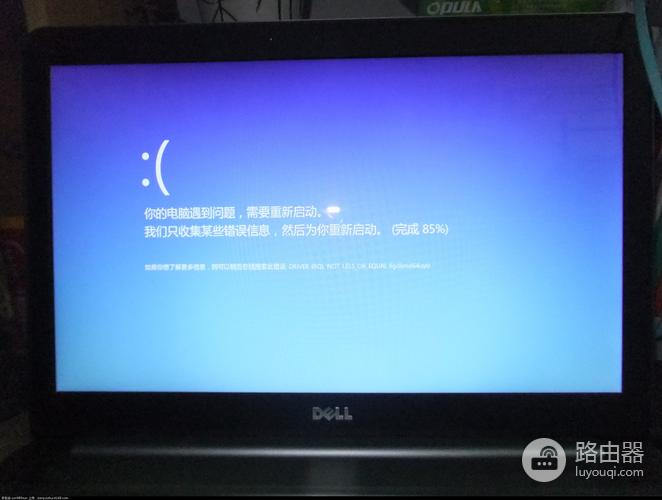
以上就是鲁大师安装驱动后蓝屏怎么解决问题的正确解决方法,用户只要按照步骤就能解决问题。如果依然无法解决则需要注意是否有步骤遗漏,从头开始再操作一遍即可解决。















